Maison >Tutoriel mobile >iPhone >J'utilise ces raccourcis iPhone pour sauver mes journées improductives
J'utilise ces raccourcis iPhone pour sauver mes journées improductives
- 王林original
- 2024-08-22 21:31:511123parcourir
快速链接
- 什么是快捷方式?
- 进入工作模式
- 记录我喝了什么
- 开始锻炼
- 创建自己的捷径
最好的人也会遇到糟糕的日子。当我在床的错误一侧醒来时,我会使用我所谓的“懒人黑客”来拯救我剩下的一天,使用我的 iPhone 最被低估的应用程序之一。
什么是快捷方式?
快捷方式可让您构建简单或复杂的工作流程以在 iPhone 上完成工作。这些可以特定于您为个人目标设置的应用程序或操作。您可以创建自己的工作流程,下载其他人制作的工作流程,并根据您的喜好自定义现有的快捷方式。
要开始使用快捷方式,请打开快捷方式应用程序并转到“图库”。在这里,您可以探索快速快捷方式和操作库,您可以通过单击显示的图标上的“+”加号按钮来添加这些快捷方式和操作。还可以配置一些快捷方式(例如,“启动番茄钟”操作让我可以在“工作”和“请勿打扰”之间选择“焦点”)。
添加快捷方式后,您可以通过单击“快捷方式”并选择“所有快捷方式”在应用程序中找到它们。
在 iPhone 上访问快捷方式的最快方法是将它们添加到主屏幕,主屏幕会像单独的应用程序图标一样显示快捷方式。
为此,请转到快捷方式库,单击图标上的三个点,点击下拉菜单,然后选择“添加到主屏幕”。通过颜色和符号自定义主屏幕的图标。
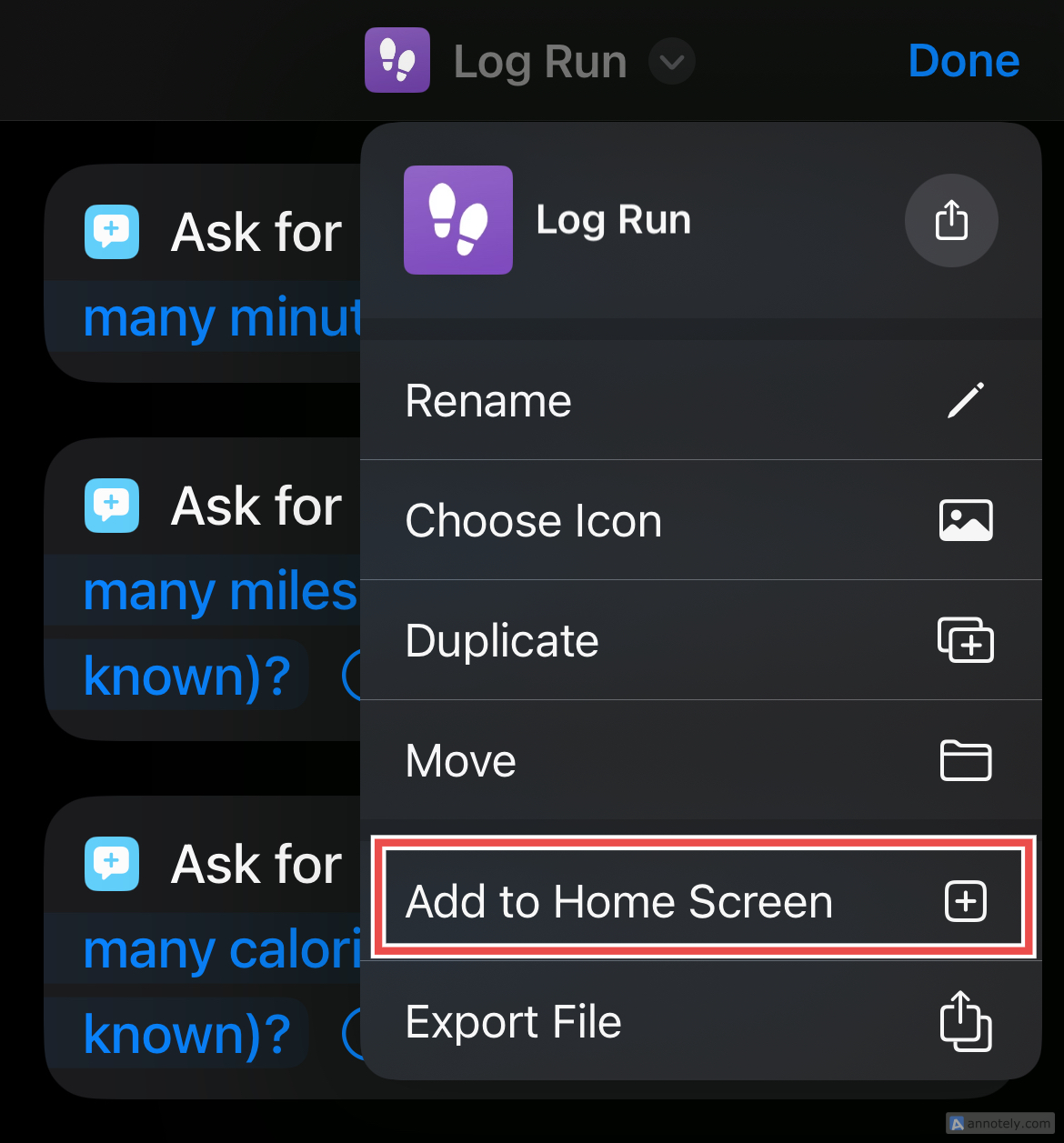
现在您已经知道如何使用快捷方式,以下是如何使用该应用程序来节省您效率低下的日子。
如果您在 iPhone、iPad 或 Mac 上使用包含的链接阅读本文,则可以添加下面提到的快捷方式。我们还提供了在快捷方式库中查找它们的说明。
进入工作模式
当你醒来时感到懒惰时,设定目标并坚持下去似乎就像世界末日一样。如果你经历过这样的日子,同时必须做一些重要的事情(尤其是在家),你就迫切需要一剂动力。
快捷方式提供了详尽的提高生产力的快捷方式列表。
写下当天的目标会很有帮助,“计划 3 个主要任务”快捷方式会让这一切变得更容易。在您的快捷方式库中,转到“早晨例行公事”以找到此操作项。单击该图标后,系统会三次提示您写下当天的主要任务。我发现一醒来就使用这个快捷方式是让我的头脑投入到游戏中的一种万无一失的方法。
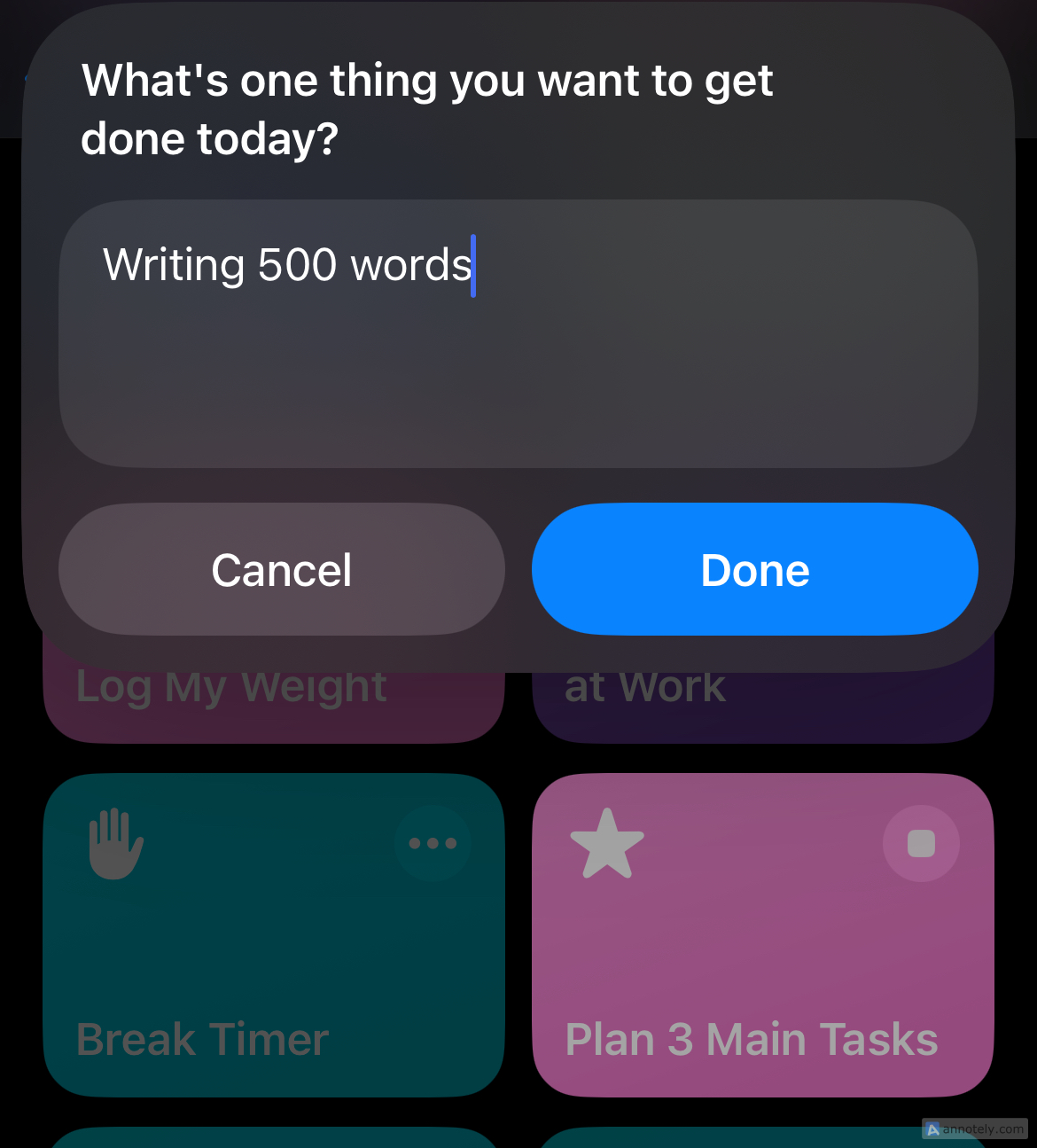
但生产力也不是冲刺。当我需要计划和间隔休息时间并防止倦怠时,“休息计时器”快捷方式是我的首选。如果你在工作时往往陷得太深,可以通过休息计时器来重置。您可以在快捷方式库的“早晨例行公事”下找到此图标。
当您触发此快捷方式时,系统将提示您选择休息的原因。选择是否要在休息时打开“请勿打扰”。如果您选择“否”,那么您的计时器将在休息完成后响起。
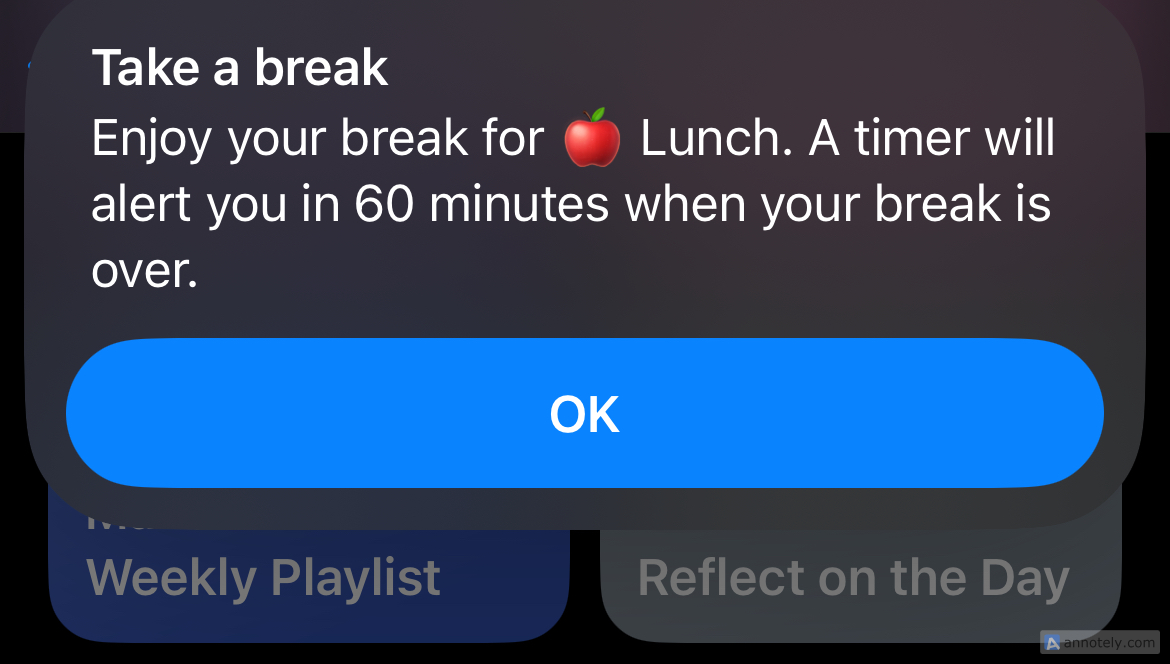
工作相关快捷方式的荣誉奖包括“开始我的下一次会议”以及“距离还有多少天”和“创建会议记录”。
记录我喝了什么
记录我的饮水量至关重要,而“快捷方式”让我只需点击几下即可完成此操作。
“记录水”是“早晨例程”库中的另一个快捷方式,是与 Apple Health 相关的操作。当您点击此图标时,您可以直接添加您喝了多少水。
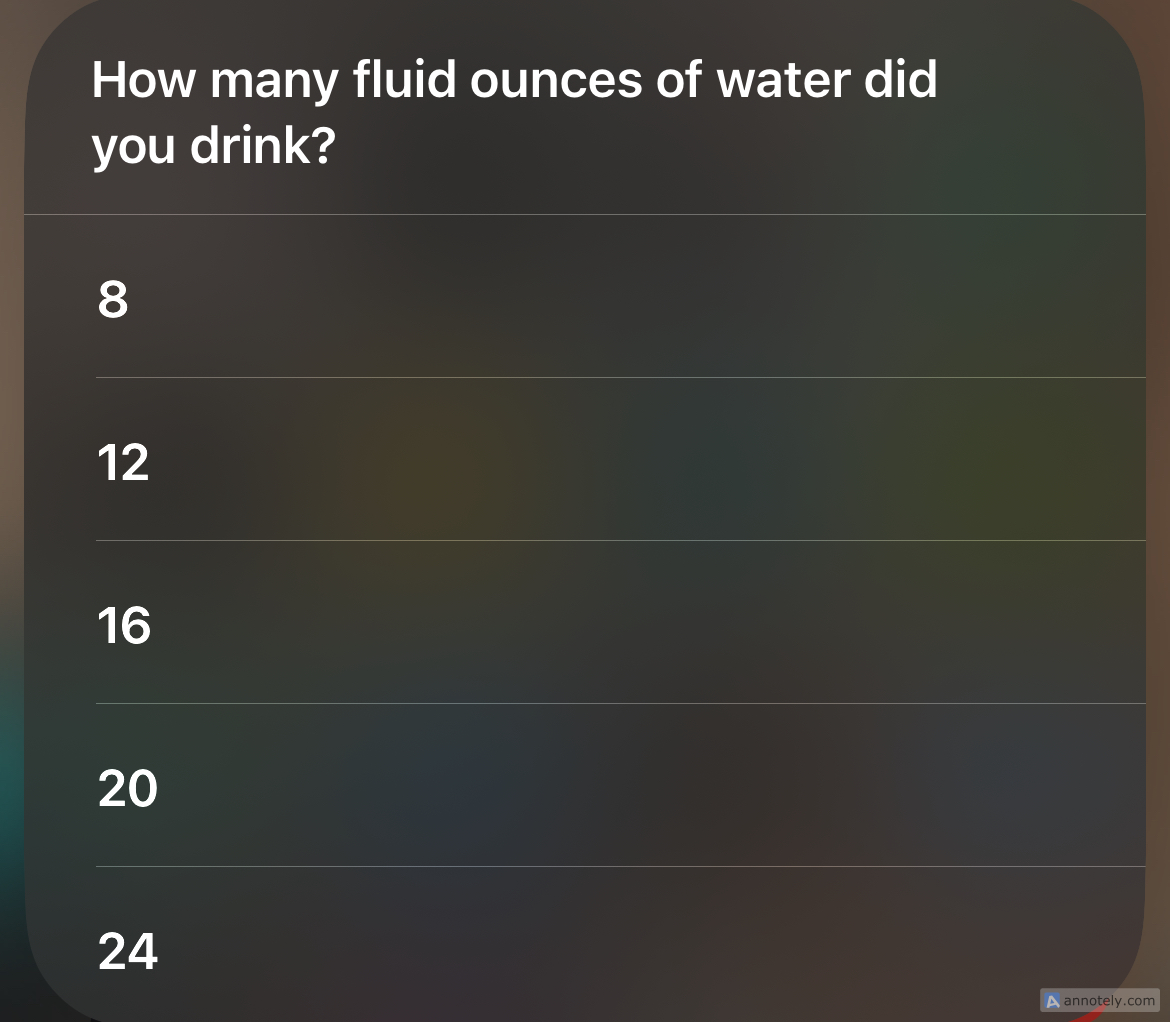
Configurez ce raccourci dans l'application pour modifier la façon dont vous souhaitez que votre consommation d'eau soit mesurée.
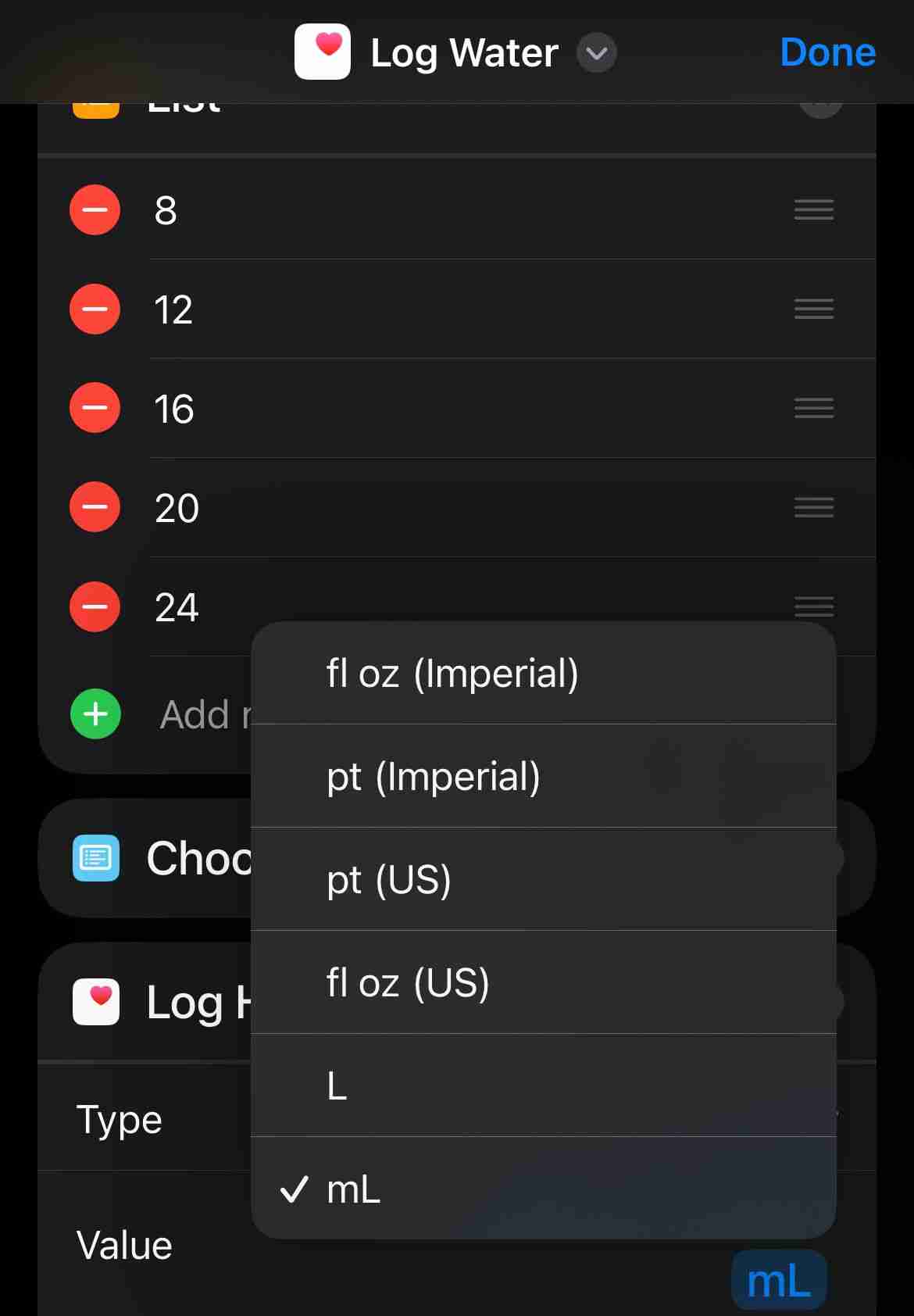
Un autre raccourci lié à l'hydratation est « Enregistrer la caféine », qui vous permet d'enregistrer le type de café que vous buvez et sa taille. "Tea Timer" est également amusant, vous permettant de choisir parmi un menu de thés comprenant du noir, du vert et du oolong, puis de faire sonner votre téléphone lorsque votre pause thé est terminée.
Faire mon entraînement
Un autre aspect crucial d'une journée productive est le mouvement. Les raccourcis vous permettent de suivre votre poids, vos entraînements et votre activité grâce à des actions intégrées à Apple Health. Ces raccourcis sont également pratiques à utiliser via l’Apple Watch.
"Log Run" est un raccourci qui vous permet d'enregistrer votre temps de course, vos kilomètres et vos calories (parfait si vous n'avez pas de tracker de fitness). Les raccourcis vous permettent même d'enregistrer vos entraînements sur un vélo elliptique, y compris la distance et la durée.
Vous pouvez personnaliser vos raccourcis liés au fitness en dupliquant et en personnalisant ces actions. Pour ce faire, appuyez longuement sur un raccourci de votre galerie et cliquez sur "Dupliquer". Maintenant, appuyez sur le menu déroulant puis sur « Renommer » pour choisir un nouveau nom pour votre raccourci. Modifiez les variables, le texte et les invites que le raccourci affichera en personnalisant ces options. Appuyez sur "Terminé" pour ajouter le raccourci à votre collection.
J'ai personnalisé mon raccourci pour enregistrer les entraînements sur tapis roulant, la durée de ma course et ce que je ressens après chaque entraînement.
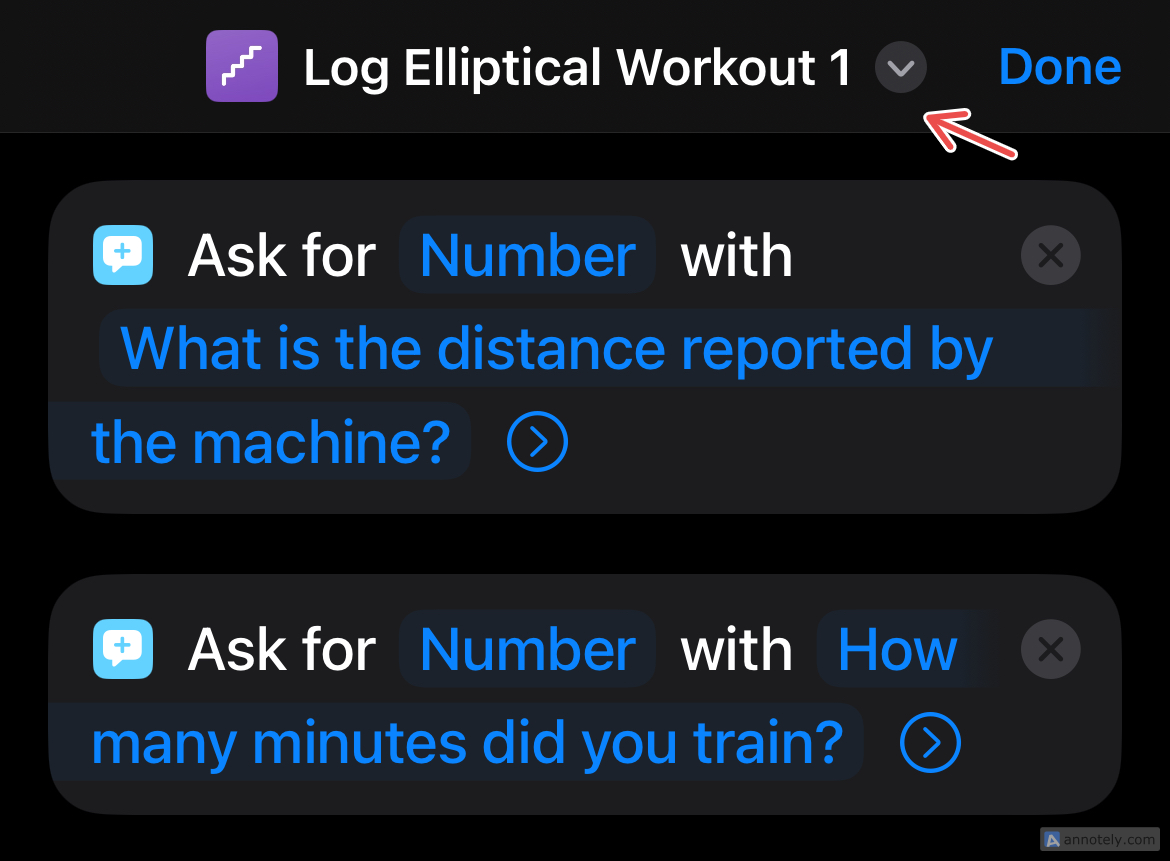
Si vous souhaitez terminer une journée productive de manière productive, vous pouvez utiliser les raccourcis comme journal d'humeur de votre iPhone. Les raccourcis liés à la musique, comme « Play Playlist », sont utiles ici, mais j'aime utiliser « Mood Journal » pour enregistrer mes pensées en les tapant ou en enregistrant des mini-notes vocales (ce que cette action fait via la reconnaissance vocale).
Si vous êtes d'humeur pour une pause mentale qui nécessite un minimum d'effort, "Réfléchissez sur la journée" vous invite à sélectionner ce que vous avez ressenti (avec des émojis) et vous donne de l'espace pour répondre à des questions rapides sur votre humeur. Vos notes sont enregistrées en tant que révision dans l'application Notes.
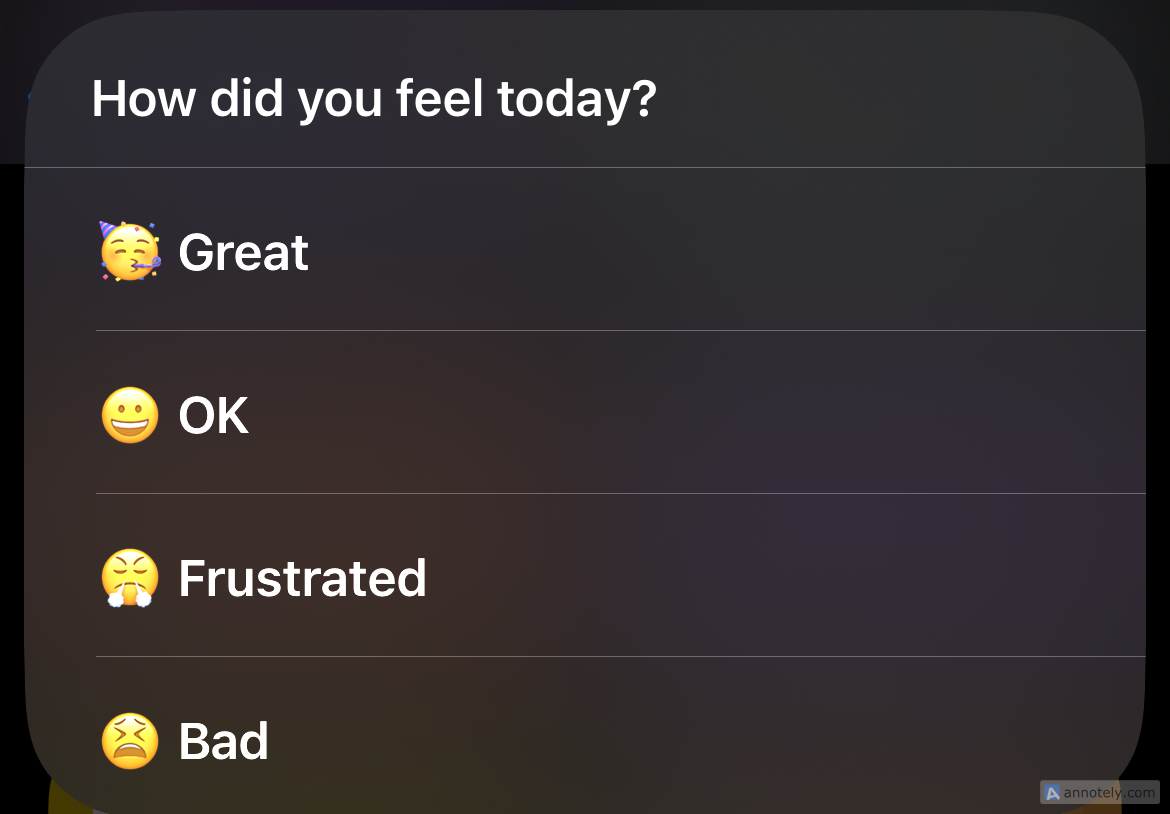
Créez vos propres raccourcis
Si vous recherchez quelque chose au-delà de ce que propose la galerie de raccourcis, vous pouvez créer un raccourci à partir de zéro.
Pour ce faire, allez dans Tous les raccourcis > '+' (plus) > Ajoutez une action et choisissez n'importe quelle action dans « Catégories » ou « Applications », puis sélectionnez une option dans « Suggestions d'action suivante ».
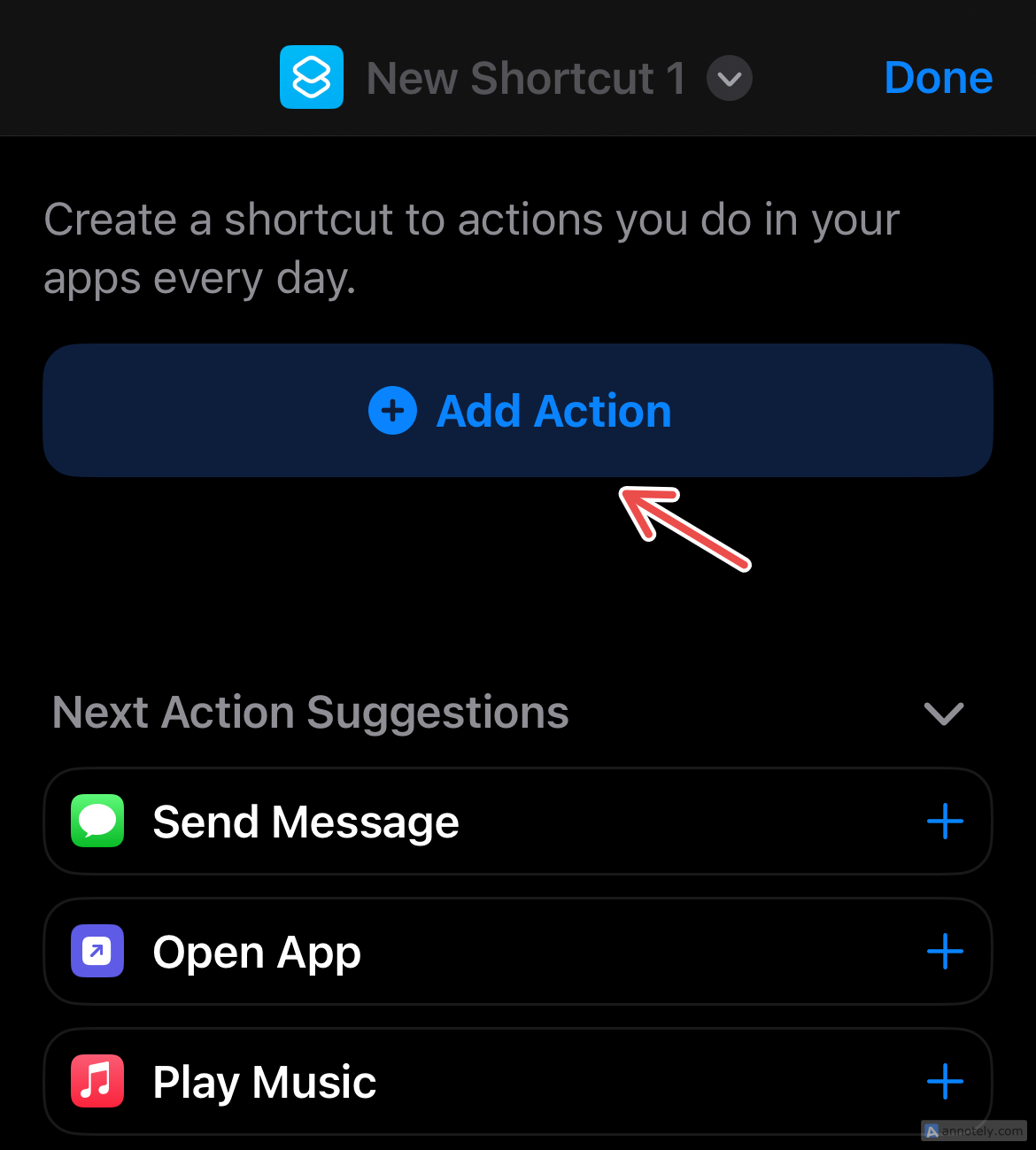
Maintenant, vous pouvez cliquer sur les variables et les modifier. En cliquant sur le menu déroulant, vous pouvez renommer l'action, choisir une autre icône ou la dupliquer. Apprendre à utiliser correctement les raccourcis vous aidera à en tirer le meilleur parti.
Outre les raccourcis pour la productivité, la galerie de l'application propose une liste de navigation amusante. Par exemple, la collection « Autour de la maison » comporte des raccourcis « Assistant pizza », « Minuterie de lavage » et « Définir les tâches du week-end ». Vous pouvez également consulter la collection « Apprendre quelque chose de nouveau » pour apprendre un mot par jour (il y a même un raccourci ici qui vous amène directement aux vidéos Vsauce sur YouTube).
Grâce à la duplication et à la personnalisation, vous pouvez créer votre propre raccourci personnalisé pour garder une trace de tout ce que vous faites (et voulez faire), peu importe le jour, que vous vous sentiez improductif ou au sommet du monde (et même quelque part entre les deux). ).
Vos modifications ont été enregistrées
L'e-mail est envoyé
L'e-mail a déjà été envoyé
Veuillez vérifier votre adresse e-mail.
Envoyer un e-mail de confirmationVous avez atteint votre compte maximum pour les sujets suivis.
Gérez votre liste Suivre Suivi Suivre avec notifications Suivre Ne plus suivreCe qui précède est le contenu détaillé de. pour plus d'informations, suivez d'autres articles connexes sur le site Web de PHP en chinois!
Articles Liés
Voir plus- Comment supprimer l'invite du point rouge, c'est-à-dire la marque du message non lu, dans l'application Messages dans iOS 16 ?
- Un moyen non destructif d'importer rapidement des photos iPhone sur votre ordinateur !
- Comment vérifier automatiquement s'il y a des problèmes avec le nouvel iPhone 13/14 et comment éviter d'acheter des appareils reconditionnés.
- Téléchargement de la version Mac Weiyun et introduction des fonctions
- Comment résoudre le problème selon lequel Safari est introuvable en mode de navigation privée et ne peut pas effacer l'historique dans iOS 16 ?

